كيفية معرفة ما إذا تم اختراق جهاز iPhone الخاص بك
نشرت: 2024-10-14هل تتساءل عنكيفية معرفة ما إذا كان جهاز iPhone الخاص بك مخترقًا؟
انها ليست بعيدة المنال كما قد تظن.
مع قيام المزيد من الأشخاص بتخزين الصور الشخصية وكلمات المرور والمعلومات المصرفية على هواتفهم، أصبح المتسللون أكثر إبداعًا.
لكن لا تقلق - سأرشدك إلى العلامات التي يجب أن تبحث عنها وكيف يمكنك حماية نفسك إذا شعرت بشيء ما.
ما هي العلامات التي تشير إلى احتمال اختراق هاتف iPhone الخاص بك؟

قبل أن تشعر بالذعر، دعنا نتعرف على بعض العلامات التي قد تعني أن جهاز iPhone الخاص بك قد تم اختراقه.
في بعض الأحيان، يكون السلوك الغريب مجرد خلل، ولكن في أحيان أخرى، قد يعني شيئًا أكثر خطورة.
تستنزف البطارية بشكل أسرع من المعتاد
إذا لم تتمكن بطارية هاتفك فجأة من الاستمرار طوال اليوم، فقد يكون تنزيل البرامج الضارة قيد التشغيل في الخلفية.
يمكن أن تستخدم التطبيقات غير المعروفة أو العمليات المشبوهة طاقة هاتفك حتى عندما لا تستخدمه بشكل نشط.
إذا ظهرت هذه المشكلة من العدم، فقد تكون إشارة إلى وجود خطأ ما.
ارتفاع استخدام البيانات
يمكن أن يكون الاستخدام المرتفع بشكل غير عادي علامة أخرى.
إذا ارتفعت بيانات هاتفك المحمول فجأة، فقد يعني ذلك أن أحد التطبيقات الضارة يرسل معلومات إلى خوادم خارجية دون علمك.
تحقق من إعدادات بيانات هاتفك لمعرفة التطبيقات التي تستخدم معظم البيانات. أي شيء غير مألوف يمكن أن يكون علامة حمراء.
النوافذ المنبثقة والتطبيقات غير العادية
إذا بدأت التطبيقات التي لم تقم بتثبيتها مطلقًا في الظهور أو رأيت نوافذ منبثقة متكررة، فقد يكون هناك برامج ضارة أو برامج إعلانية تعمل.
غالبًا ما تحاول هذه التطبيقات والإعلانات غير المرغوب فيها خداع المستخدمين للنقر على الروابط أو تنزيل المزيد من البرامج الضارة.
يجب ألا يتم تثبيت التطبيقات إلا إذا قمت بتنزيلها، لذا فإن أي شيء غريب على هاتفك يحتاج إلى اهتمام فوري.
جهاز iPhone الخاص بك يشعر بالبطء
لا يرتبط التباطؤ المفاجئ في أداء هاتفك دائمًا بالعمر. يمكن أن تستخدم البرامج الضارة موارد هاتفك، مما يتسبب في تعطل التطبيقات أو تأخيرها أو استغراقها وقتًا أطول للاستجابة.
إذا كان جهاز iPhone الخاص بك أبطأ من المعتاد، فتحقق من وجود تطبيقات أو عمليات مشبوهة تعمل في الخلفية.
ما الذي يسبب اختراقات iPhone؟
تعد أجهزة iPhone بشكل عام أكثر أمانًا من العديد من أجهزة Apple الأخرى، وذلك بفضل ميزات الأمان القوية التي توفرها Apple.
ومع ذلك، لا يوجد جهاز محمول محصن تمامًا من القرصنة.
لقد وجد المتسللون عدة طرق لاستغلال نقاط الضعف، غالبًا من خلال خطأ بشري أو برامج قديمة.
إن فهم كيفية حدوث هذه الهجمات يمكن أن يساعدك على البقاء في المقدمة وحماية بياناتك.
رسائل البريد الإلكتروني والنصوص التصيدية
يعد التصيد الاحتيالي أحد أكثر الطرق شيوعًا التي يستخدمها المتسللون لاقتحام أجهزة iPhone.
قد تتلقى رسالة بريد إلكتروني أو رسالة نصية تحتوي على رابط أو مرفق يبدو شرعيًا - مثل تنبيه مصرفي أو رسالة من خدمة موثوقة.
قد يؤدي النقر على هذه الروابط إلى تثبيت برامج ضارة أو خداعك لتقديم معلومات شخصية، مثل كلمات المرور أو التفاصيل المصرفية.
كن حذرًا مع الرسائل الواردة من مصادر غير معروفة وتحقق دائمًا من المرسل قبل النقر فوق أي شيء.
شبكات الواي فاي غير الآمنة
يمكن لشبكات Wi-Fi العامة - مثل تلك الموجودة في المقاهي أو المطارات أو الفنادق - أن تجعل بياناتك عرضة للخطر.
يمكن للمتسللين اعتراض المعلومات التي ترسلها وتستقبلها أثناء اتصالك بهذه الشبكات، ومن المحتمل أن يحصلوا على وصول غير مصرح به إلى بياناتك الشخصية أو حتى إدخال برامج ضارة في جهازك.
تجنب إجراء عمليات شراء عبر الإنترنت، أو الوصول إلى الحسابات الحساسة، أو مشاركة المعلومات الخاصة عند الاتصال بشبكة Wi-Fi عامة.
يمكن للشبكة الافتراضية الخاصة (VPN) توفير طبقة إضافية من الأمان عن طريق تشفير بياناتك.
البرامج التي عفا عليها الزمن
يؤدي الفشل في تحديث نظام التشغيل iOS والتطبيقات إلى تعريض جهازك لثغرات أمنية معروفة.
غالبًا ما يستهدف المتسللون أجهزة iPhone أو Android التي تعمل بإصدارات أقدم من نظام التشغيل iOS لأنها تحتوي على أخطاء تم إصلاحها بالفعل في التحديثات اللاحقة.
يقوم Apple ID بإصدار تحديثات متكررة ليس فقط لتحسين الأداء ولكن أيضًا لسد الثغرات الأمنية.
قم دائمًا بتثبيت التحديثات على الفور للحفاظ على جهاز iPhone الخاص بك محميًا.
هجمات الهندسة الاجتماعية
يعتمد المتسللون أحيانًا على تقنيات الهندسة الاجتماعية لخداع الأشخاص للتخلي عن كلمات المرور أو البيانات الحساسة الخاصة بهم.
على سبيل المثال، قد يتظاهرون بأنهم وكلاء خدمة عملاء من البنك الذي تتعامل معه أو معرف Apple، ويطلبون معلوماتك الشخصية من أجل "حل مشكلة".
كن دائمًا متشككًا بشأن الطلبات غير المتوقعة للحصول على تفاصيل شخصية وتحقق من هوية الشخص الذي يتصل بك.
كيفية حماية اي فون الخاص بك
قد يؤدي اتخاذ بعض الخطوات إلى جعل من الصعب على المتسللين استهداف هاتفك.
إليك بعض النصائح:
1. استخدم المصادقة الثنائية
اجعل من الصعب على أي شخص تسجيل الدخول إلى حساباتك باستخدام المصادقة الثنائية. حتى لو قاموا بسرقة كلمة مرور معرف Apple الخاص بك، فسيحتاجون إلى نموذج ثانٍ للتحقق.
2. حافظ على تحديث نظام iOS
يُصدر Apple ID تحديثات منتظمة لتصحيح مشكلات الأمان. قم دائمًا بتثبيت آخر التحديثات على الفور للحفاظ على أمان جهازك.
3. كن حذرًا من شبكات Wi-Fi العامة
استخدم VPN عند الاتصال بالشبكات العامة، أو تجنبها تمامًا عند التعامل مع المعلومات الحساسة.
4. إخفاء الصور والملفات بشكل آمن
إذا قمت بتخزين صور أو ملفات خاصة، فإن Locker: Photo Vault هو الحل الأمثل.
يحافظ هذا التطبيق على بياناتك الشخصية آمنة عن طريق قفلها بكلمة مرور، مما يضمن عدم تمكن المتسللين من الوصول إليها حتى لو قاموا باختراق هاتفك.
قم بتنزيل التطبيق اليوم من متجر التطبيقات واقفل جميع صورك وملفاتك بأمان.
كيفية التحقق من وجود جهاز iPhone مخترق
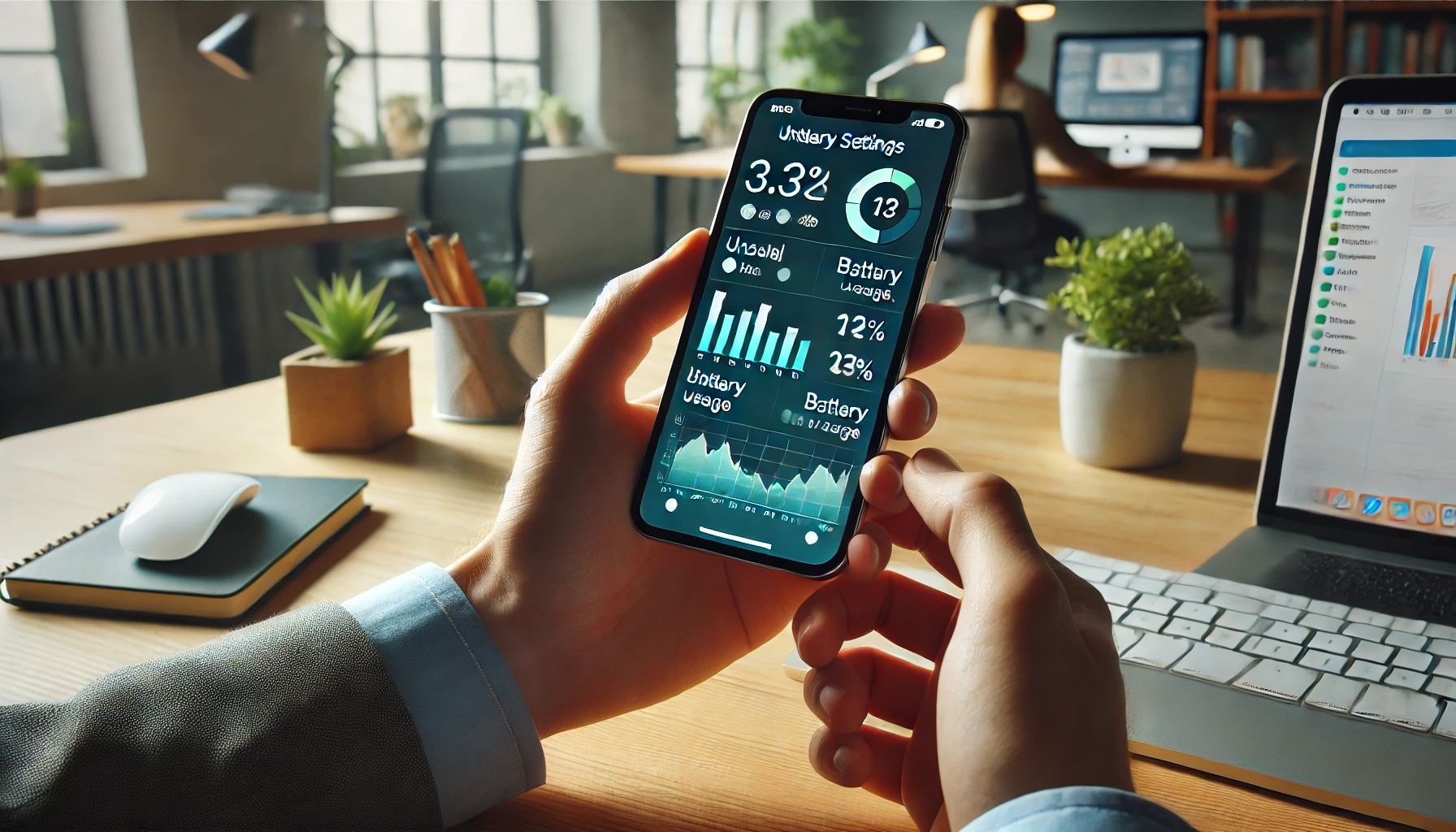
فيما يلي بعض الخطوات العملية لمساعدتك في معرفة ما إذا كان هاتفك معرضًا للاختراق:
- تحقق من استخدام البطارية الخاصة بك
انتقل إلى الإعدادات > البطارية وتعرف على التطبيقات التي تستهلك أكبر قدر من الطاقة. إذا كان هناك تطبيق مشبوه ولم تتعرف عليه وهو يستخدم قدرًا كبيرًا من طاقة البطارية، فهذه علامة حمراء.
- مراقبة استخدام البيانات الخاصة بك
قم بزيارة الإعدادات > الهاتف الخلوي وقم بالتمرير لأسفل للتحقق من التطبيقات التي تستهلك البيانات. ابحث عن أي شيء غير عادي أو تطبيقات لم تقم بتثبيتها.
- انظر إلى التطبيقات المثبتة
انتقل إلى الإعدادات > عام > تخزين iPhone لرؤية قائمة بجميع التطبيقات المثبتة. يجب التحقيق في أي شيء غير مألوف.
- قم بتشغيل فحص البرامج الضارة
على الرغم من أن نظام التشغيل iOS لا يسمح لتطبيقات مكافحة الفيروسات بالفحص كما هو الحال على نظام التشغيل Android، إلا أنه يمكنك استخدام Locker: Photo Vault لتخزين الملفات الحساسة بشكل آمن بعيدًا عن أعين المتطفلين.
جدول المقارنة: سلوك iPhone العادي مقابل سلوك iPhone المخترق
| ميزة | السلوك الطبيعي | السلوك المخترق |
| عمر البطارية | يستمر معظم اليوم | يصرف بسرعة دون استخدام |
| استخدام البيانات | متوافق مع التطبيقات العادية | طفرات بدون سبب |
| تطبيقات | تم التثبيت من قبل المستخدم | تظهر تطبيقات غير مألوفة |
| أداء | على نحو سلس وسريع الاستجابة | بطيء ومتأخر |
| النوافذ المنبثقة | نادر أو لا شيء | متكررة ومزعجة |
ماذا تفعل إذا تم اختراق جهاز iPhone الخاص بك
إذا تأكدت من اختراق جهاز iPhone الخاص بك، فاتخذ إجراءً فوريًا لتقليل الضرر.

التصرف بسرعة يمكن أن يمنع حدوث المزيد من المشكلات ويحمي بياناتك.
إزالة التطبيقات المشبوهة
انتقل إلى التطبيقات المثبتة لديك واحذف أي تطبيقات لا تعرفها أو لم تقم بتثبيتها بنفسك.
غالبًا ما تتسلل التطبيقات الضارة وتعمل في الخلفية، لذا فإن إزالتها تعد خطوة أولى أساسية لاستعادة السيطرة.
تغيير كلمات المرور
قم بإعادة ضبط كلمات المرور الخاصة بحساباتك بحسب إعدادات المصنع، وخاصة تلك المرتبطة بهاتفك، مثل iCloud ووسائل التواصل الاجتماعي والتطبيقات المصرفية.
إذا تمكن المتسللون من الوصول إلى هذه الحسابات، فإن تغيير كلمات المرور بسرعة يمكن أن يمنعهم من إحداث المزيد من الضرر.
تسجيل الخروج من جميع أجهزة iPhone وAndroid
استخدم ميزة تسجيل الخروج عن بعد في iCloud لقطع الاتصال بجميع الأجهزة المحمولة.
تضمن هذه الخطوة قطع أي وصول غير مصرح به على الفور، مما يتيح لك الوقت لتأمين حساباتك وهاتفك.
استعادة من نسخة احتياطية
إذا لم تتمكن من تحديد المشكلة، فقد تساعدك استعادة هاتفك من نسخة احتياطية تم إجراؤها قبل الاختراق.
تأكد من اختيار نسخة احتياطية نظيفة، وليس تلك التي تم إجراؤها بعد بدء النشاط المشبوه. سيؤدي هذا إلى مسح أي برامج ضارة من هاتفك.
اتصل بدعم أبل
إذا استمرت المشكلة أو كنت تشعر بعدم اليقين، فاتصل بدعم Apple ID للحصول على مزيد من المساعدة.
بإمكان Apple ID إرشادك خلال الخطوات المتقدمة لاستكشاف الأخطاء وإصلاحها ومساعدتك في تأمين جهاز iPhone الخاص بك.
هل من الممكن منع كل اختراق؟
لسوء الحظ، لا يوجد جهاز مقاوم للاختراق تمامًا، ولا حتى أجهزة iPhone.
ومع ذلك، فإن اتخاذ خطوات صغيرة - مثل تحديث برامجك بانتظام واستخدام تطبيقات مثل Locker: Photo Vaultلإخفاء الملفات الشخصية - يمكن أن يقطع شوطًا طويلًا.
وفقًا لدراسة أجرتها شركة Verizon،فإن 85% من خروقات البيانات تنطوي على شكل من أشكال الخطأ البشري.
وهذا يعني أن البقاء في حالة تأهب هو أحد أفضل الطرق لتجنب الوقوع ضحية.
الأفكار النهائية
إن معرفة كيفية معرفة ما إذا كان جهاز iPhone الخاص بك قد تم اختراقهلا يقتصر فقط على اكتشاف مواطن الخلل؛ يتعلق الأمر بفهم سلوك هاتفك.
إذا كان هناك شيء لا يبدو على ما يرام، فلا تتجاهله. ثق بغرائزك واتخذ الإجراءات اللازمة قبل أن تتفاقم الأمور.
ولا تنس: إخفاء صورك وملفاتك الخاصة باستخدامLocker: Photo Vaultيضيف طبقة إضافية من الحماية.
حتى إذا قام شخص ما باختراق هاتفك، فلن يتمكن من الوصول إلى المحتوى الأكثر شخصية لديك.
من خلال البقاء يقظًا واستخدام أدوات مثل Locker، يمكنك الحفاظ على أمان iPhone وبياناتك.
الأسئلة المتداولة
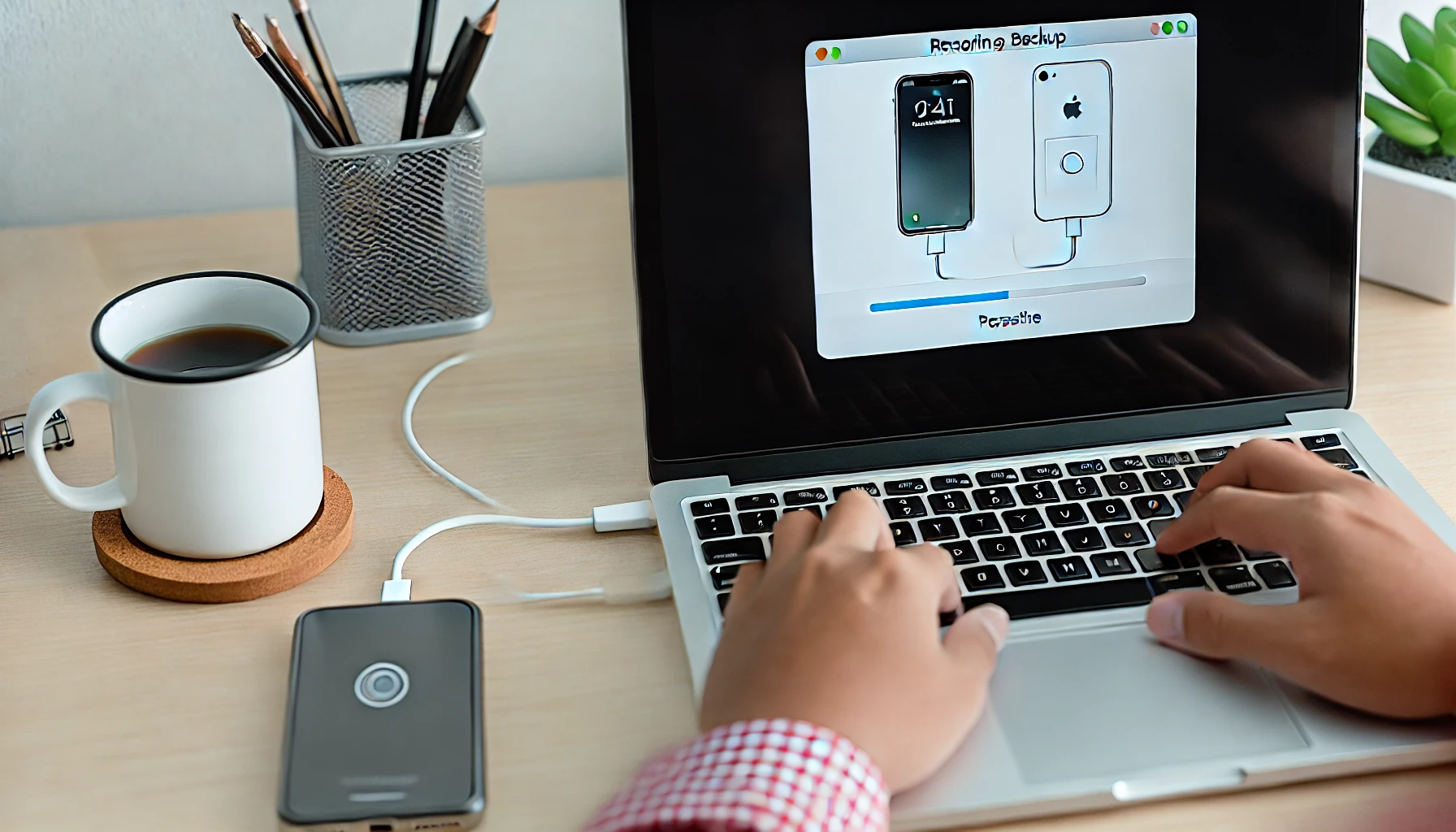
ما هي العلامات التي تشير إلى اختراق جهاز iPhone الخاص بك؟
إذا تم اختراق جهاز iPhone الخاص بك، فعادةً ما ستلاحظ سلوكًا غريبًا.
قد تنفد بطاريتك بشكل أسرع من المعتاد حتى عندما لا تستخدمها كثيرًا، أو قد يرتفع استخدام هاتفك المحمول دون سبب.
وقد ترى أيضًا تطبيقات لم تقم بتثبيتها أو قد يبدو هاتفك أبطأ من المعتاد. هذه كلها علامات حمراء تشير إلى أن هناك شيئًا غير صحيح.
يمكن للمتسللين استخدام تطبيقات ضارة للتشغيل في الخلفية، واستنزاف الموارد، وسرقة البيانات الشخصية.
إذا لاحظت أي شيء غريب، فمن الضروري التصرف بسرعة لتأمين هاتفك. لحماية صورك وملفاتك الخاصة، استخدم Locker: Photo Vault.
حتى في حالة تعرض هاتفك للاختراق، يضمن Locker عدم تمكن المتسللين من الوصول إلى المحتوى الأكثر حساسية لديك.
هل يمكنك التحقق لمعرفة ما إذا كان هاتفك قد تم اختراقه؟
نعم، يمكنك التحقق مما إذا كان جهاز iPhone الخاص بك قد تم اختراقه. ابدأ بمراجعة قائمة تطبيقاتك وابحث عن أي شيء لا تتذكر تثبيته.
بعد ذلك، تحقق من استخدامك للبيانات فيالإعدادات > الهاتف الخلويلمعرفة ما إذا كان أي تطبيق يرسل أو يستقبل كميات كبيرة من البيانات.
يمكن أن يوفر لك استخدام البطارية أيضًا أدلة – انتقل إلىالإعدادات > البطاريةوابحث عن مصارف غير عادية.
إذا اكتشفت أي شيء مريب، فاحذف تطبيقات الطرف الثالث المشكوك فيها وقم بتغيير كلمات المرور الخاصة بك على الفور.
لا تنس تأمين الصور الشخصية باستخدام Locker: Photo Vault.
فهو يوفر طبقة إضافية من الأمان عن طريق إبقاء الملفات الحساسة مقفلة، حتى لو تم اختراق نظام هاتفك.
كيف أقوم بإجراء فحص الأمان على جهاز iPhone الخاص بي؟
على الرغم من أن أجهزة iPhone لا تسمح لتطبيقات الطرف الثالث بفحص نظامك، إلا أنه لا تزال هناك طرق لإجراء فحص أمني.
أولاً، قم بتحديث نظام iOS الخاص بك إلى الإصدار الأحدث لإصلاح الثغرات الأمنية المعروفة. ثم قم بمراجعة التطبيقات المثبتة فيالإعدادات > عام > تخزين iPhoneبحثًا عن أي شيء غريب.
يجب عليك أيضًا مراقبة السلوكيات الغريبة، مثل التأخير أو النوافذ المنبثقة أو التطبيقات غير المعروفة.
يضيف استخدام Locker: Photo Vaultلتخزين الملفات الخاصة المزيد من الحماية، مما يضمن أنه حتى في حالة وصول المتسللين إلى هاتفك، فلن يتمكنوا من الوصول إلى المحتوى الشخصي الخاص بك.
وتذكر، إذا لم يكن هناك شيء على ما يرام، فيمكنك دائمًا استعادة هاتفك من نسخة احتياطية تم إجراؤها قبل بدء المشكلة.
ما هو الرمز للتحقق من اختراق iPhone؟
لا يوجد رمز محدد يمكنه تأكيد ما إذا كان جهاز iPhone الخاص بك قد تم اختراقه. ومع ذلك، فإن طلب رموز معينة يمكن أن يوفر لك معلومات مفيدة.
على سبيل المثال:
- *#21#:تحقق مما إذا كان يتم إعادة توجيه مكالماتك الهاتفية أو رسائلك الغريبة.
- *#62#:اكتشف أين تتم إعادة توجيه مكالماتك عندما يكون هاتفك مغلقًا.
على الرغم من أن هذه الرموز لن تؤكد الاختراق بشكل مباشر، إلا أنها يمكن أن تكشف عن نشاط إعادة توجيه مشبوه، مما قد يشير إلى وجود مشكلة.
إذا بدا أي شيء غريبًا، فمن الجيد إعادة ضبط إعدادات المصنع أو استعادة هاتفك.
ولا تنس حماية بياناتك الشخصية من خلال تخزين الصور والملفات الخاصة فيLocker: Photo Vault.
حتى إذا تمكن شخص ما من الوصول إلى هاتفك، فإن Locker يضمن بقاء المحتوى الحساس الخاص بك مقفلاً وبعيدًا عن متناول اليد.
